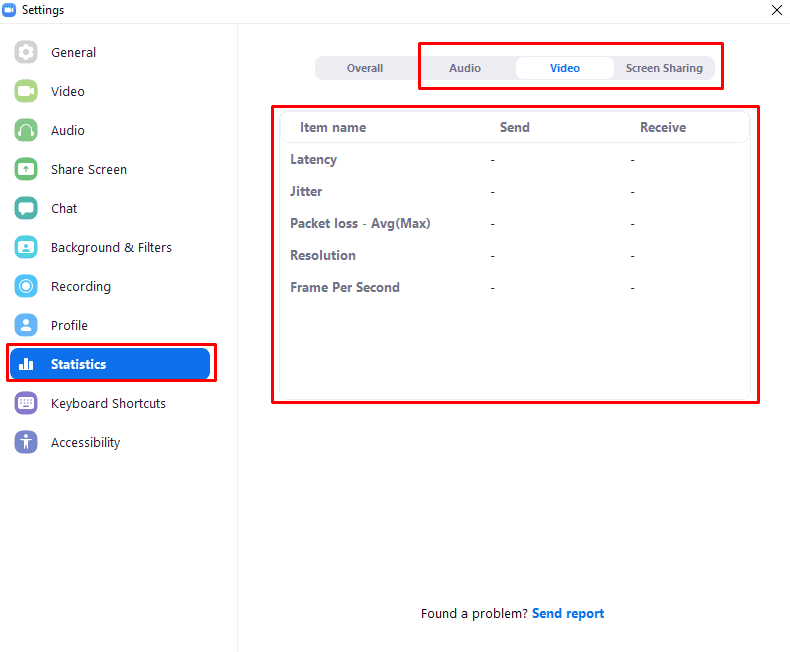Se noti che il tuo computer ha problemi di prestazioni quando sei connesso a una chiamata Zoom, è possibile che ciò sia causato dalla stessa chiamata Zoom. Dover scaricare ed elaborare più feed video mentre si elabora e si carica anche il proprio feed della webcam può richiedere una quantità ragionevole di potenza di elaborazione, soprattutto da computer meno recenti o economici.
Zoom include una serie di statistiche sulle prestazioni nelle sue impostazioni che puoi rivedere per vedere come funziona il tuo sistema e potenzialmente identificare il motivo per cui stai riscontrando determinati problemi. Per accedere a queste statistiche, devi aprire le impostazioni di Zoom. Per fare ciò, fai clic sull'icona dell'utente nell'angolo in alto a destra, quindi fai clic su "Impostazioni".

Una volta nelle impostazioni, passa alla scheda "Statistiche". La sottoscheda "Complessivo" mostra quattro scale in alto che mostrano l'utilizzo della CPU e della RAM. La scala della CPU "Zoom" mostra la potenza di elaborazione della CPU utilizzata da Zoom, mentre la scala della CPU "Complessivo" mostra l'utilizzo complessivo della CPU. Le scale "Memoria" mostrano le stesse statistiche, ad eccezione dell'utilizzo della RAM.
Sotto ci sono alcune statistiche e informazioni sulla connessione. "Larghezza di banda" mostra la quantità di dati caricati e scaricati rispettivamente. "Tipo di rete" mostra se il dispositivo utilizza una connessione cablata o wireless. "Proxy" mostra l'indirizzo del tuo proxy di rete, se ne stai utilizzando uno. "Tipo di connessione" mostra come sei connesso alla rete di Zoom. "Centro dati" mostra a quale centro dati Zoom sei connesso. "My Encryption Algorithm" mostra l'algoritmo di crittografia utilizzato per crittografare la connessione dati. "Versione" mostra la versione del software del client Zoom che hai installato.
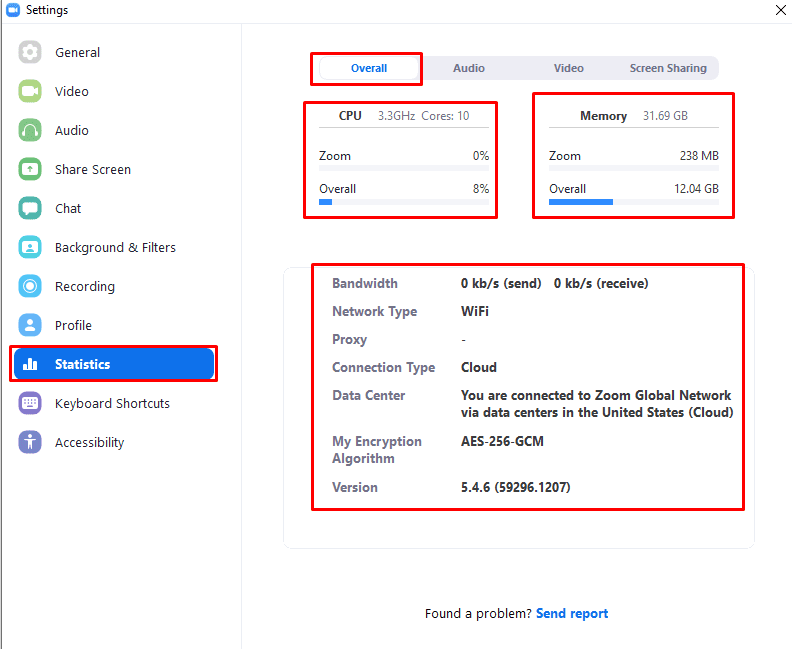
Le sottoschede "Audio", "Video" e "Condivisione schermo" hanno per lo più le stesse statistiche che coprono i dati per i rispettivi tipi di trasmissione. "Frequenza" è solo per la sottoscheda audio e mostra la frequenza di campionamento audio in uso, con numeri più alti che indicano una migliore qualità audio. La "latenza" è una misura del ritardo tra un pacchetto di dati inviato e ricevuto, i numeri più bassi sono migliori e significano un ritardo più breve. "Jitter" è una misura della variazione della latenza, i numeri più piccoli sono migliori.
"Packet loss Avg (Max)" indica la quantità di dati che non arriva a destinazione, i numeri più piccoli sono migliori. "Risoluzione", che si applica solo alle sottoschede video e condivisione schermo, indica la risoluzione del video caricato e scaricato, maggiore è meglio. "Frame al secondo" si riferisce a quanti fotogrammi di video o condivisione dello schermo vengono caricati e scaricati al secondo, con un numero più alto che è migliore.